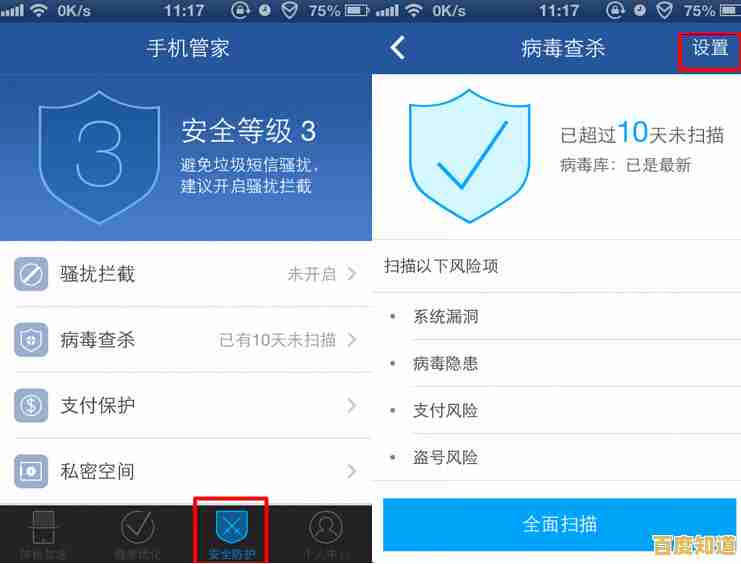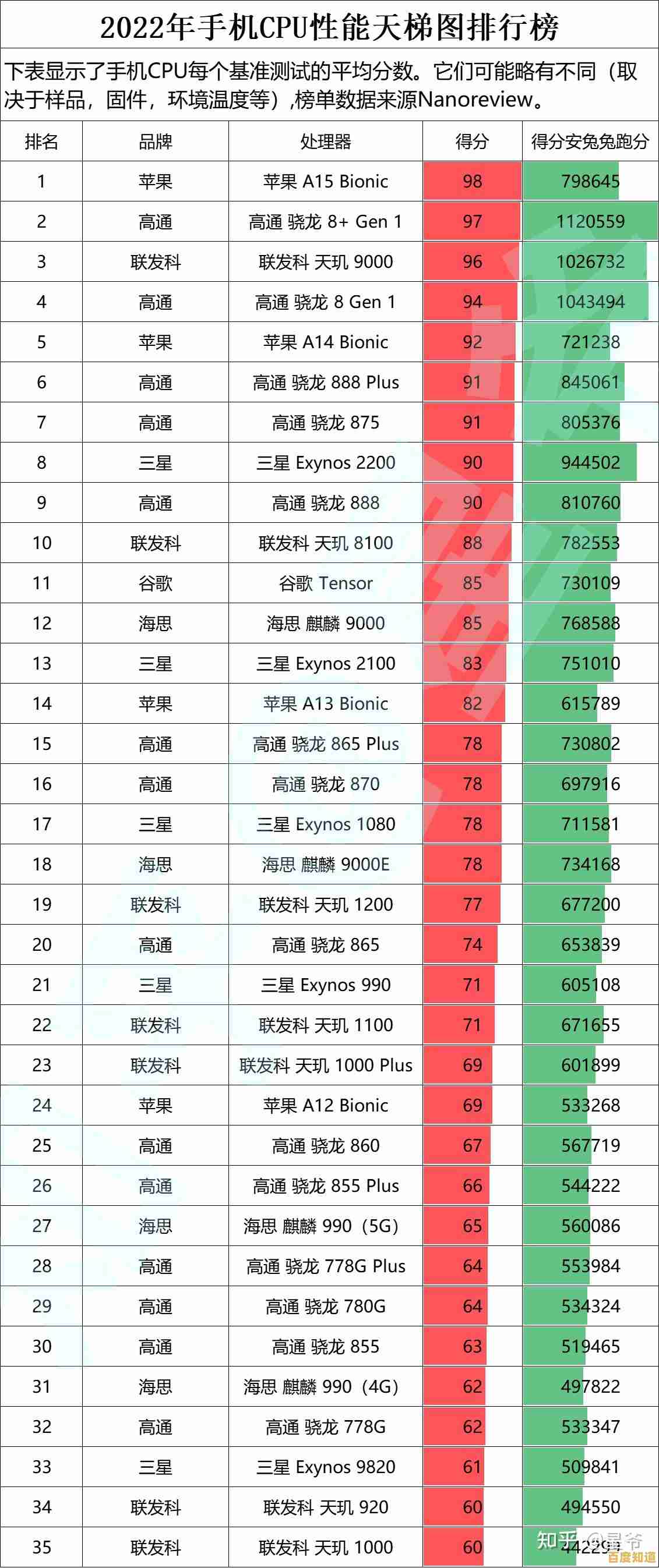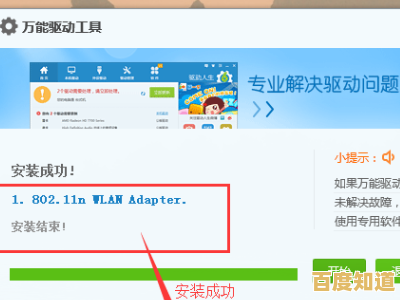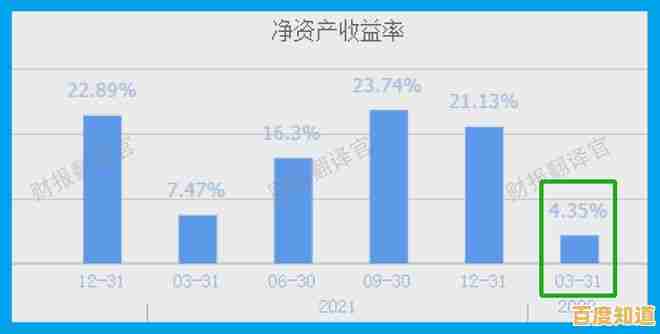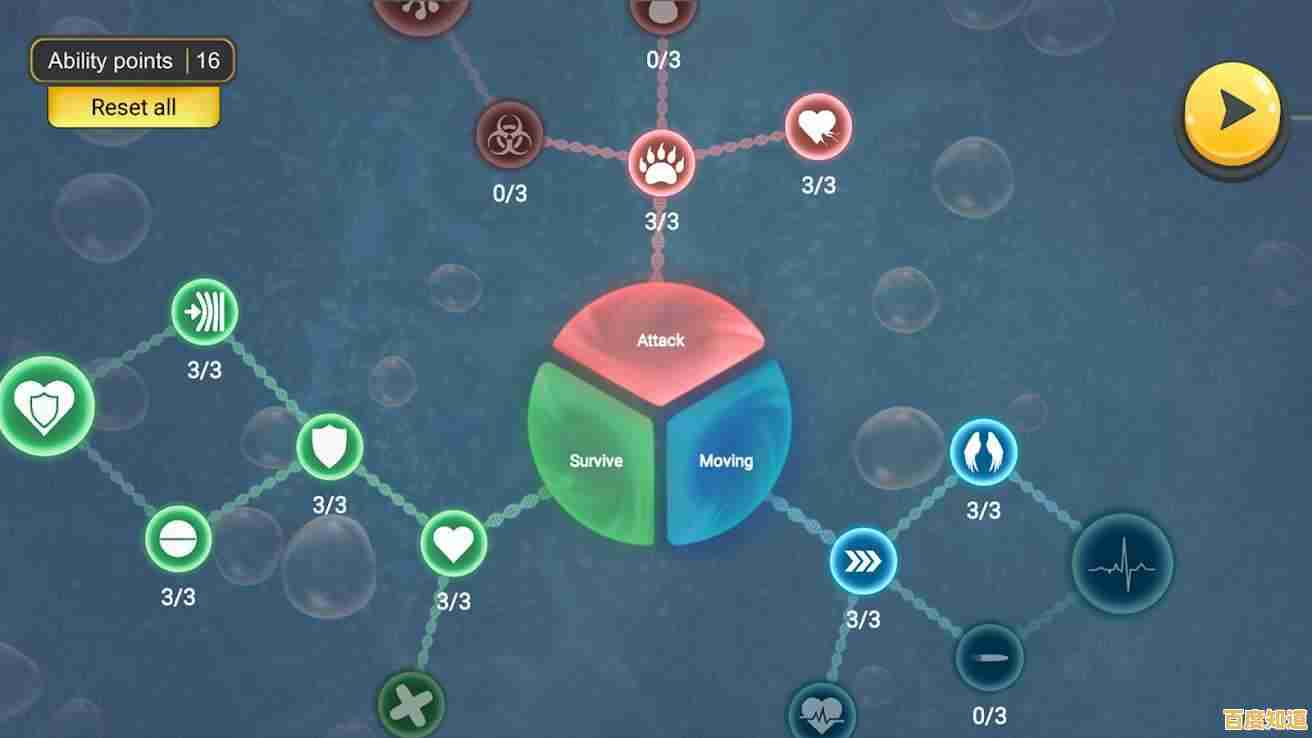轻松学会安卓截图方法,详细步骤与隐藏技巧一网打尽!
- 问答
- 2025-11-06 20:20:50
- 18
你知道吗?其实给安卓手机截图有好多既方便又好玩的方法,有些甚至能帮你做到以前觉得不可能的事情,今天就把这些方法一次过全都告诉你,不管你是新手还是玩机达人,都能找到有用的技巧,咱们废话不多说,直接开始吧!
最常用:物理按键组合(几乎所有手机通用)
这是最古老但也最可靠的方法,基本上每一台安卓手机都支持,你只需要同时按住【电源键】和【音量减小键】,按住大约一秒钟,听到“咔嚓”一声或者看到屏幕一闪,截图就完成了,这个方法的好处是任何时候都有效,哪怕是手机有点卡顿的时候,根据数字生活网站“Zealer”的测评,这是兼容性最高的截图方式,不过有时候容易按成关机或者只调节了音量,需要一点点手感练习。
最便捷:手势截图(现代手机的快捷方式)

现在的手机越来越智能,用按键截图反而显得有点“落伍”了,很多品牌都开发了更酷的手势截图。
- 指关节手势: 这个是华为和荣耀手机的特色功能,你只需要用单个指关节,快速地敲击两下屏幕,就像敲门一样,瞬间就能截图,非常灵敏,根据“华为消费者业务”官方教程,你还可以用指关节在屏幕上画一个“S”,就能直接启动长截图,滚动截取整个网页或聊天记录。
- 三指下滑: 这个功能在小米(MIUI)、OPPO(ColorOS)、vivo(Funtouch OS)等众多国产品牌手机上非常流行,在任何界面,只要用三根手指头同时向下滑动屏幕,截图就完成了,直观又快速,你可以在手机的【设置】-【快捷手势】或类似选项中找到并开启它。
- 侧边栏工具: 像三星手机可以通过侧屏面板里的截图工具来实现,还能直接截取不规则形状的图片,很有创意。
最智能:语音助手截图
如果你双手都没空,比如正在做饭或者手上沾了水,那么召唤语音助手来帮忙截图就是最佳选择,只要对你的手机说“小爱同学,截图”或“Bixby,截张图”(不同手机的语音助手名字不同),它就会乖乖地帮你把当前屏幕保存下来,这个功能在“安卓权威”网站中被推荐为无障碍使用的典范。

进阶技巧:隐藏的截长图功能
上面说的都是截取当前一屏,但如果你想截取一个完整的网页、一篇长文或者一整段聊天记录怎么办?这时候就需要“长截图”(也叫滚动截图)功能了。
- 常规启动法: 在你用上述任何一种方法截完一张普通图片后,屏幕左下角或下方会出现一个小的预览图,旁边可能会有“滚动截图”、“长截图”或一个向下的箭头图标,你只需要点击它,手机就会自动向下滚动屏幕并连续截取,直到你手动点击“结束”为止。
- 物理键长按: 部分手机(尤其是一些老型号)支持通过长按【电源键】呼出菜单,在菜单里直接就有“截长图”的选项,点击后即可开始滚动截图,根据科技媒体“爱范儿”的评测,这是一种被忽略但很实用的备用方案。
高手秘籍:ADB命令截图(电脑操作)
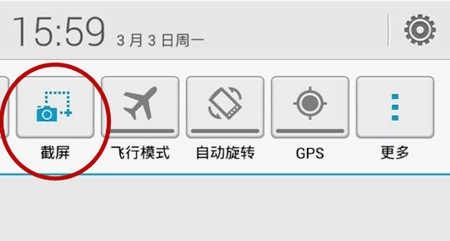
这是一个非常极客的方法,适合在手机屏幕失灵但需要截图,或者需要在电脑上批量操作时使用,你需要先在电脑上安装“安卓调试桥(ADB)”工具,并用USB数据线连接手机且开启“USB调试”模式。
在电脑的命令行窗口里输入一句简单的命令:adb shell screencap -p /sdcard/screenshot.png,这条命令的意思是让手机执行截图并保存在手机存储里,你还可以用 adb pull /sdcard/screenshot.png 把图片直接拽到电脑上,虽然听起来复杂,但“XDA开发者论坛”上的很多教程都指出,这是开发者和高级用户必备的救命技能。
额外小贴士:截图后的即时编辑
别忘了,截图之后的好戏才刚刚开始!截图成功瞬间出现的预览图,你点击它就能直接进入编辑模式,你可以:
- 涂鸦标注: 用画笔圈出重点,画个箭头,或者打上马赛克隐藏隐私信息。
- 裁剪调整: 只保留图片中最重要的部分,去掉无关内容。
- 添加文字: 写上几句说明,让图片表达更清晰。
很多手机还支持将截图直接分享给微信或QQ好友,省去了先保存再查找的麻烦,效率超高。
好了,以上就是安卓截图的所有“家底”了,从最基础的按键到炫酷的手势,再到电脑端的黑科技,总有一种方法适合你,下次再需要截图的时候,不妨试试这些技巧,你会发现原来简单的截图也能这么有意思!
本文由道巧夏于2025-11-06发表在笙亿网络策划,如有疑问,请联系我们。
本文链接:http://jiangsu.xlisi.cn/wenda/73153.html